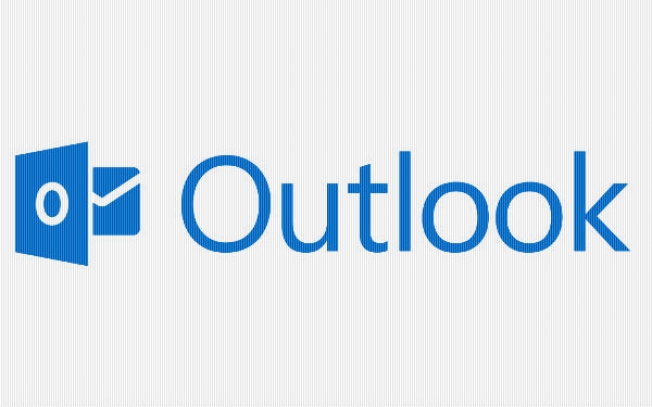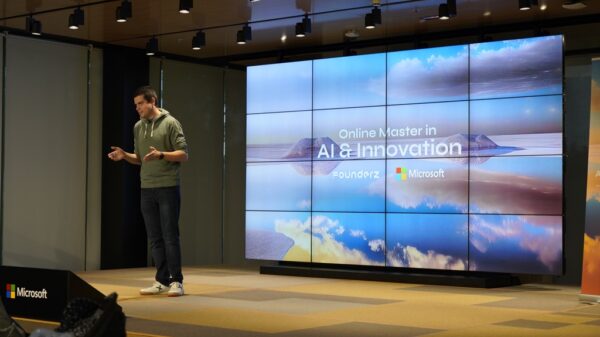Outlook es probablemente el gestor de correo electrónico más utilizado por las empresas de todo el mundo. Pese a la popularidad de soluciones como Gmail, lo cierto es que Outlook sigue siendo un estándar en la oficina y aunque produce muy pocas noticias en los medios de comunicación tecnológicos, no quiere decir que por ejemplo en su última versión no tenga cosas que no merezca la pena destacar. En este artículo práctico os vamos a hablar de tres funcionalidades que seguro que os alegran la mañana.
Ese e-mail que nunca tendrías que haber mandado
Seguro que os ha pasado en alguna ocasión. Estamos tan enfadados que nos ponemos a escribir con furia, fuera de tono e incluso utilizando palabras poco apropiadas. Cuando pulsamos el botón «Enviar» estamos tan orgullosos de ese e-mail que acabamos de mandar… nos invade una sensación del tanta felicidad…porque ¡Hemos conseguido poner a nuestro jefe en su sitio! Y sin embargo es una sensación que dura muy poco tiempo. Tal vez unos diez segundos.
Pronto empezamos a pensar en lo que hemos hecho y en las terribles consecuencias que puede tener. Un sudor frío comienza a bajar por nuestra espalda y empezamos a pensar que no podíamos haber sido más tontos y que en realidad, queremos irnos a casa. Todo este torrente de emociones podemos evitarlo con una simple regla en Outlook.
Para ello pulsaremos sobre la opción «Gestión Reglas y Alertas» en el menú Inicio y pulsaremos sobre la opción «Nueva Regla». Lo primero que tendremos que hacer es señalar que lo que queremos en aplicar la regla en los mensajes que enviamos.
En el siguiente paso, podremos definir a qué tipo de mensajes queremos aplicar la regla (podemos definir palabras, remitentes, etc.) pero por defecto podemos decir que queremos que se aplique a todos los correos salientes. Pulsaremos en siguiente.
En las opciones que veremos a continuación, pulsaremos en la última, que dice: «Retrasa el envío durante un número de minutos» al pulsar sobre esta opción podremos determinar el número de minutos que se retrase la salida de nuestro e-mail (podemos poner por ejemplo 5).
En el último paso, podremos añadir excepciones a esta regla, añadiendo por ejemplo direcciones de correo electrónico a las que queremos que el mensaje se envíe de inmediato. A partir de ahora cada vez que enviemos un mensaje, permanecerá en la carpeta de salida durante cinco minutos, tiempo más que suficiente para reconsiderar nuestra decisión.
¿A quién le estás mandando ese e-mail?
Otro de los problemas más habituales es el de equivocarnos a la hora de enviar un e-mail. Muchas veces el error no es que sea nuetro, sino del propio autocompletado de Outlook. Es decir, si queremos escribir un mail a «Raúl», acabamos por mandárselo a «Ramón» al escribir «Ra» en el campo del destinatario.
Para evitar esta situación, si pulsamos CRTL+K en el campo de remitente, se nos desplegará nuestra libreta de direcciones (flotante) desde la cual podremos seleccionar el usuario a quien enviar el correo electrónico.
Habilita Mailtips para protegerte de posibles errores
MailTips es una de las opciones más interesantes que podemos habilitar en Outlook, presente únicamente en Office 2013. ¿Qué es lo que nos permite hacer? Se trata de un pequeño asistente que nos alerta cuando por ejemplo vamos a enviar un correo a un destinatario que en realidad es un grupo de ellos, nos avisa en caso de que enviemos un mail a alguien que no pertenezca a nuestra empresa y muchas otras opciones más.
Para habilitar estas ayudas rápidas, deberemos ir a las Opciones de Outlook, pulsar sobre la pestaña Correo, y hacer scroll hasta Mail Tips. Si entramos en esta categoría podremos definir las condiciones sobre las que queremos ser avisados.